Mithilfe einer Tastatur mehrere Möglichkeiten, um einen Screenshot auf einem Computer aufzunehmen
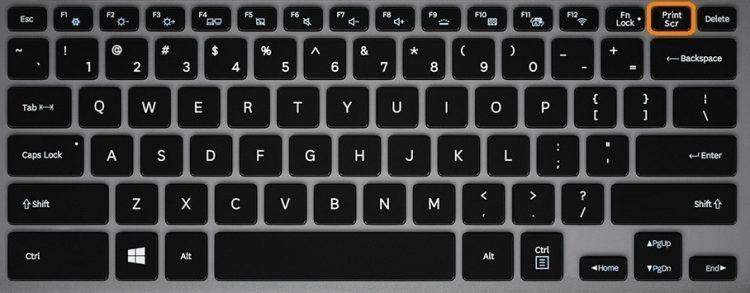
- 4441
- 652
- Mick Agostini
Inhalt
- Kreischen Sie auf einem Computer mit Windows OS
- Methode Nummer 1. Bildschirm Druck
- Methode 2. Windows + Shift + s Kombination
- Wo man nach gespeicherten Screenshots sucht?
- Screenshot auf dem Mac OS -Computer
- Screenshot des gesamten Bildschirms
- Screenshot des Bildschirms
- Screenshot des aktiven Fensters
- Alternative Optionen. Spezielle Dienste zum Erstellen von Screenshots
- Snaggy Service
- Clip2NET -Dienst
- Video - Die besten Möglichkeiten, ein Bild des Bildschirms auf einem PC zu machen
Der Screenshot ist ein Bild, das in einem Klick aufgenommen wurde. Es zeigt den Inhalt des Desktops oder Bildschirms zu einem bestimmten Zeitpunkt an. In dem Artikel erfahren Sie, wie Sie einen Screenshot auf einem Computer mit einer Tastatur in Windows und Mac aufnehmen können.
Kreischen Sie auf einem Computer mit Windows OS
Dies kann auf verschiedene Arten erfolgen. Wir werden jeden von ihnen detaillierter betrachten.
Methode Nummer 1. Bildschirm Druck
Schlüssel Bildschirm Druck Für eine sofortige Erstellung des Bildschirms wird der Bildschirm auf allen Computern bereitgestellt, wenn auch unter einigen anderen Namen. Wir stellen auch fest, dass es mit anderen Schlüssel kombiniert werden kann - zum Beispiel, Einfügen.
Nach dem Drücken des Bildschirms bleibt es im Austauschpuffer, verwenden Sie ihn so, wie Sie es benötigen. Fügen Sie in Chats, Programme usw. ein.
Sie werden nichts visuell bemerken, nur das Bild bleibt in der Zwischenablage. Und um zu sehen, es muss irgendwo gerettet werden (irgendwo (Strg + v). Betrachten Sie Schritt für Schritt, was genau getan werden muss.
Schritt 1. Drücken Sie zunächst die Taste Bildschirm Druck.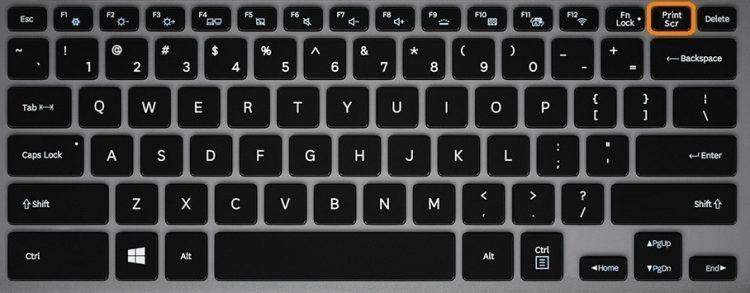
Schritt 2. Wenn Sie ein Bild von nicht dem gesamten Bildschirm benötigen, sondern nur ein aktives Fenster, drücken Sie Alt + Druckbildschirm.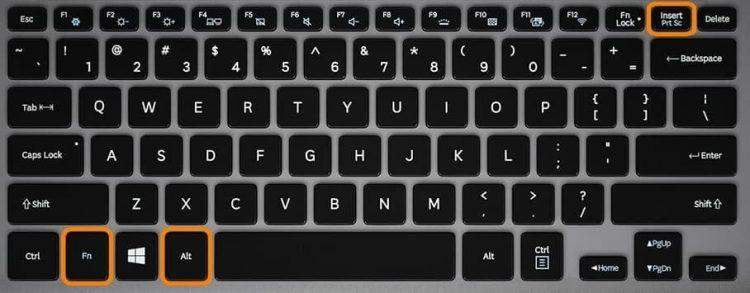
Schritt 3. Das Bild wurde in die Zwischenablage aufbewahrt. Es kann in das Dokument, den Herausgeber, den Brief usw. eingefügt werden.
Darüber hinaus kann der Screenshot in einer separaten Datei gespeichert werden. Wie genau?
Schritt 1. Öffnen Sie das Lackprogramm (Verwenden Sie die Schaltfläche "Start", wenn keine Programmverknüpfung auf Ihrem Desktop vorhanden ist).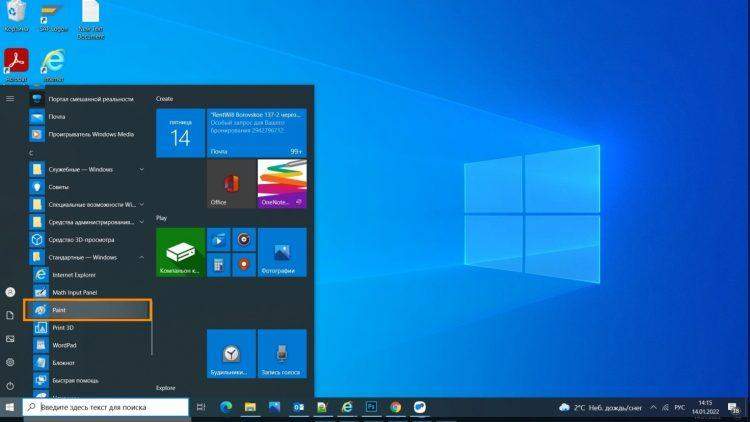
Schritt 2. Klicken Sie auf die Schlüsselkombination Strg + v, Danach wird ein zuvor erstellter Screenshot im Herausgeber angezeigt.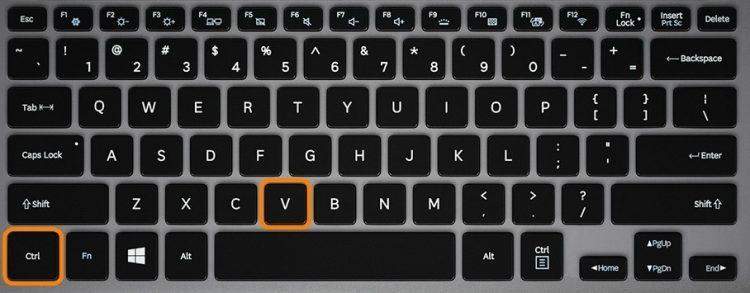
Schritt 3. Klicken Sie auf die Kombination Strg + S.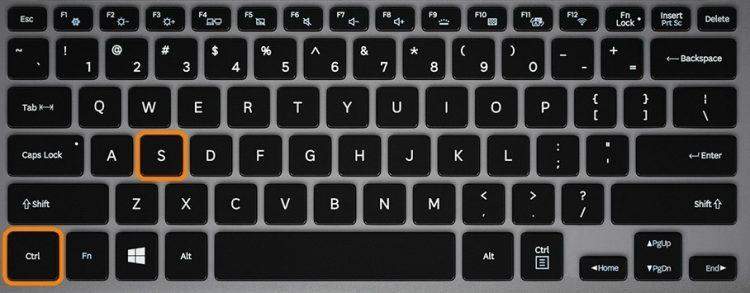
Schritt 4. Geben Sie im Erhaltungsfenster den Dateinamen an und wählen Sie, wo Sie sie speichern. In der Regel wird das JPEG -Format verwendet.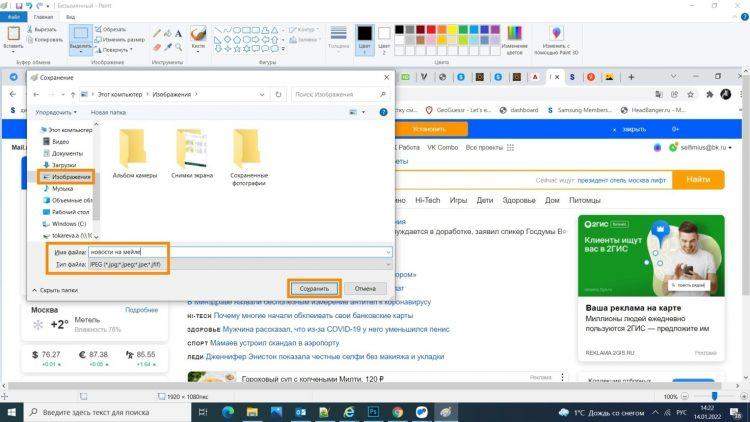
Methode 2. Windows + Shift + s Kombination
Nach gleichzeitigem Drücken dieser Tasten ist es erforderlich, den erforderlichen Bildschirmbereich auszuwählen.
Nach dieser Kombination wird automatisch eine "Skizze auf einem Fragment des Bildschirms" gestartet. In fast allen Versionen des Windows -Betriebssystems ist es (7 und höher).
Schritt 1. Gleichzeitig drücken Gewinnen + Schicht + S.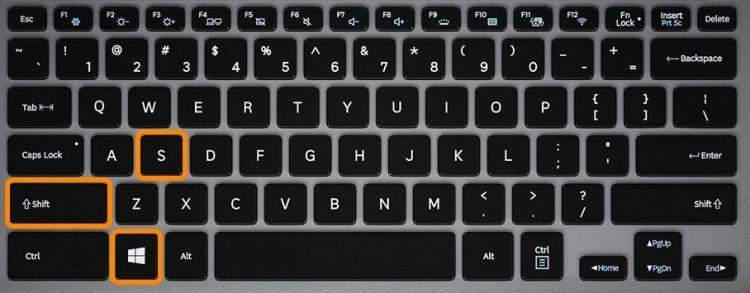
Schritt 2. Nach dem Start des Programms entsteht ein solches Kreuz anstelle des üblichen Cursors. Um den gewünschten Abschnitt des Bildschirms hervorzuheben, wird das Drücken auf LKM abgehalten.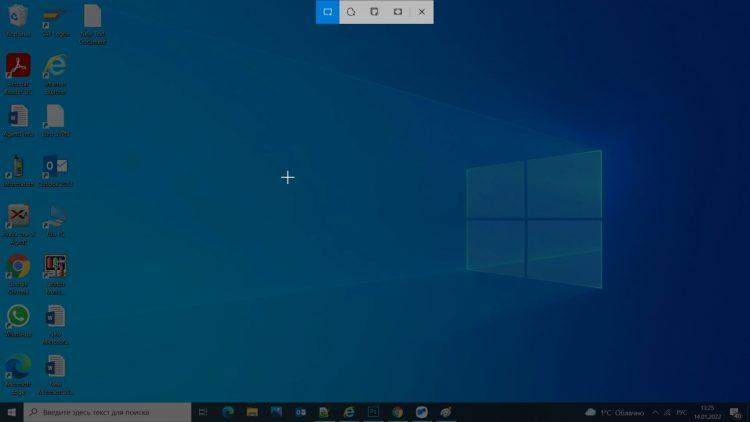
Schritt 3. Alles, das Bild wird erfolgreich in der Zwischenablage erhalten. Um das Bild in einer separaten Datei zu speichern, klicken Sie in das Programm auf der Symboldiskt.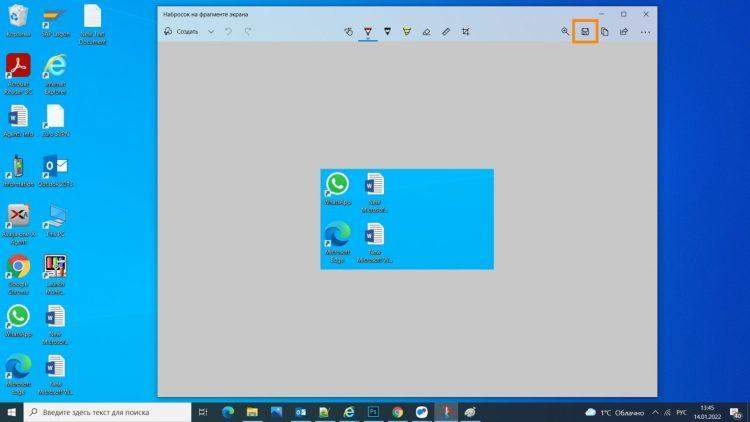
Schritt 4. Geben Sie im Erhaltungsfenster den Dateinamen an und wählen Sie, wo Sie sie speichern. In der Regel wird das JPEG -Format verwendet.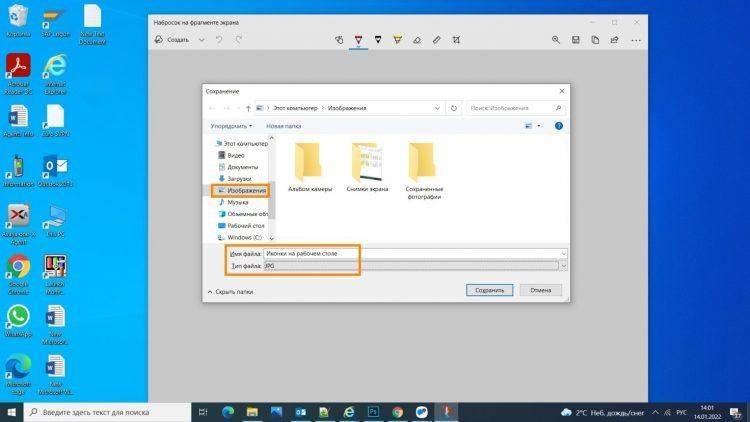
Wo man nach gespeicherten Screenshots sucht?
Suchen Sie nach ihnen in einem zuvor ausgewählten Ordner, um zu erhalten. In der Regel bevorzugen Benutzer in solchen Fällen den Ordner "Bild".
Screenshot auf dem Mac OS -Computer
Auf dem "Mac" sowie auf einem Computer mit Windows -Betriebssystemen können Sie mehrere Optionen zum Erstellen eines Bildschirms des Bildschirms über eine Tastatur erstellen. Ja, hier finden Sie keinen Knopf Bildschirm Druck Angesichts seiner Abwesenheit - höchstwahrscheinlich hat der Hersteller die Notwendigkeit dafür nicht gesehen (ein gewöhnlicher Benutzer macht keine Screenshots so oft).
Wenn Sie jedoch verschiedene Kombinationen in Mac OS verwenden, können Sie jedoch einen etwas großen Satz von Funktionen verwenden. Wir sagen Ihnen was genau.
Screenshot des gesamten Bildschirms
Klicken Sie dazu auf die Kombination von Schaltflächen SHIFT + Befehl. Danach wird das Bild des gesamten Bildschirmbereichs automatisch auf Ihrem Desktop in Form eines PNG -Bildes gespeichert.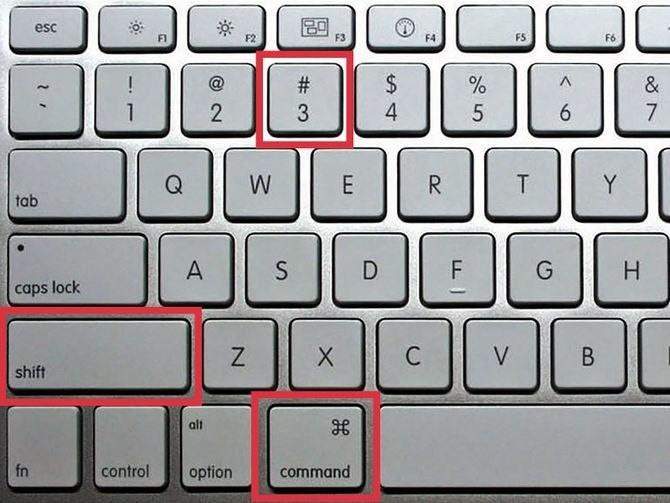
Screenshot des Bildschirms
Nach dem Drücken der Kombination Schicht + Befehl + 4 Es ist erforderlich, den erforderlichen Bereich Ihres Bildschirms mit einer Maus auszuwählen.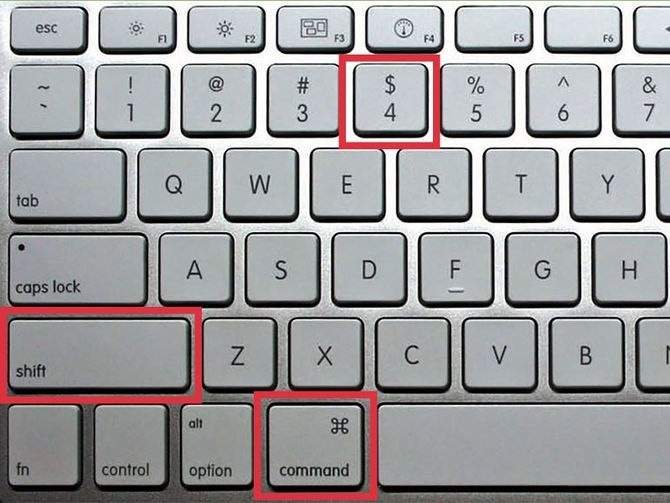
Screenshot des aktiven Fensters
Mit der oben angegebenen Kombination können Sie ein separates Fenster angeben, um seinen Geröll weiter zu bewahren. In diesem Fall müssen Sie nach dem Drücken dieser Kombination auch auf die Schaltfläche "Lücke" klicken.
Wenn Sie all diese Kombinationen verwenden, können Sie auch zusätzlich die Taste drücken Kontrolle Damit das Bild im Austauschpuffer und nicht auf Ihrem Desktop gespeichert werden kann. Eine sehr nützliche Option, wenn Sie das Bild im Editor anpassen müssen, bevor Sie in den Arbeitsordner wechseln.
Alternative Optionen. Spezielle Dienste zum Erstellen von Screenshots
Spezielle Online -Dienste können auch zum Austausch von Screenshots verwendet werden. Betrachten Sie die beliebtesten von ihnen ist Snaggy Und Clip2net.
Snaggy Service
Schritt 1. Geben Sie die Registrierung oder Autorisierungen auf der offiziellen Website weiter.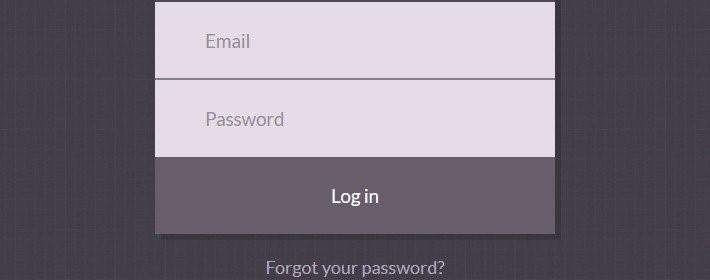
Schritt 2. Machen Sie ein Bild des Bildschirms auf eine der oben beschriebenen Wege und fügen Sie ihn ein, indem Sie auf die Seite "Snegggi" zurückkehren.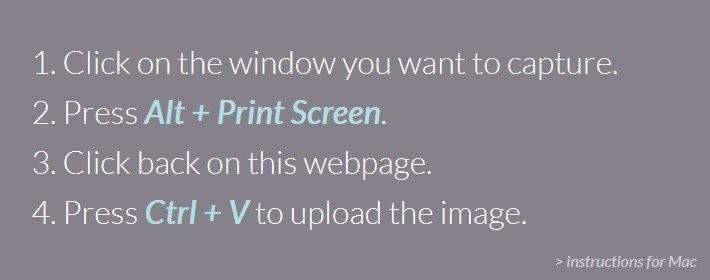
Schritt 3. Nach der Verarbeitung des Bildes bildet das System einen kurzen Link - hier können Sie es teilen.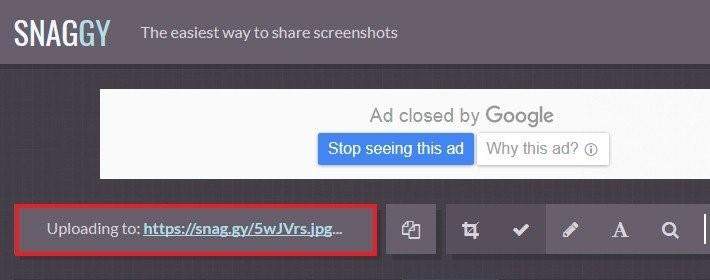
Clip2NET -Dienst
Um diesen Dienst zu nutzen, müssen Sie zuerst das Programm auf Ihrem Computer installieren. Zusätzlich kann CLIP2NET im Hintergrund funktionieren und zur Aktivierung müssen Sie gleichzeitig die Tasten drücken Win + a.
Schritt 1. Laden Sie zunächst eine spezielle Installationsdatei von der offiziellen Website herunter.
Schritt 2. Bewerben Sie sich als nächstes gemäß den Anweisungen des Installationsprogramms.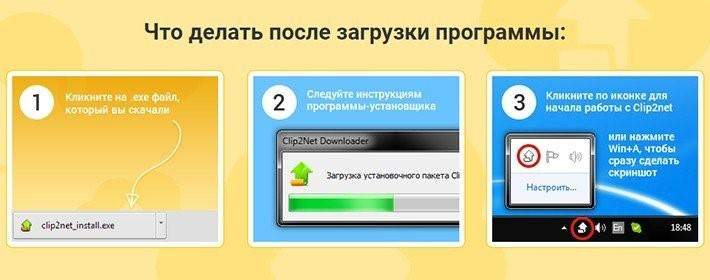
Schritt 3. Führen Sie die Autorisierung durch, nachdem Sie das Programm zum ersten Mal gestartet haben.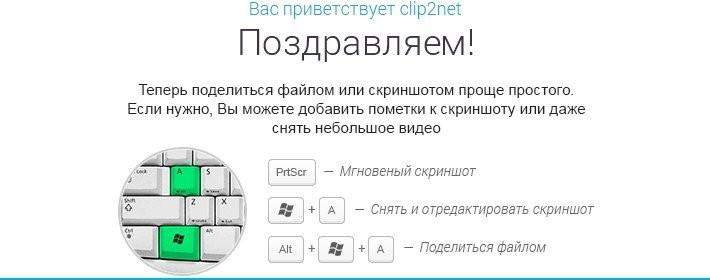
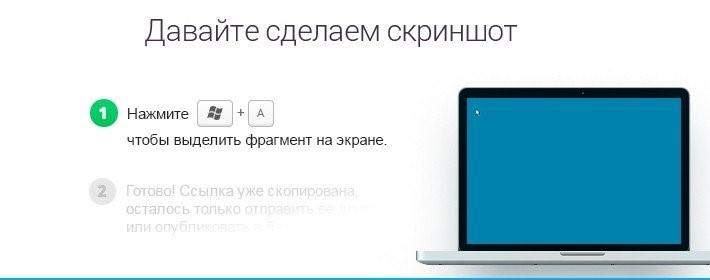
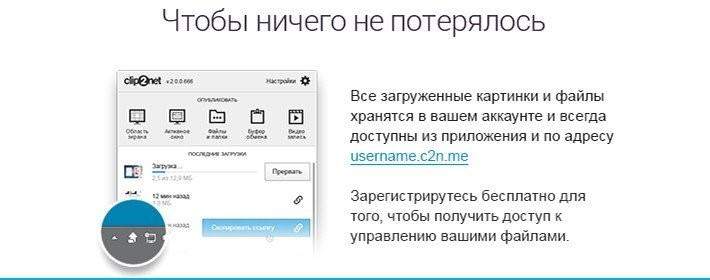
Schritt 4. Alles, das Programm ist installiert, jetzt können Sie es mit "Hot" -Tasten verwenden.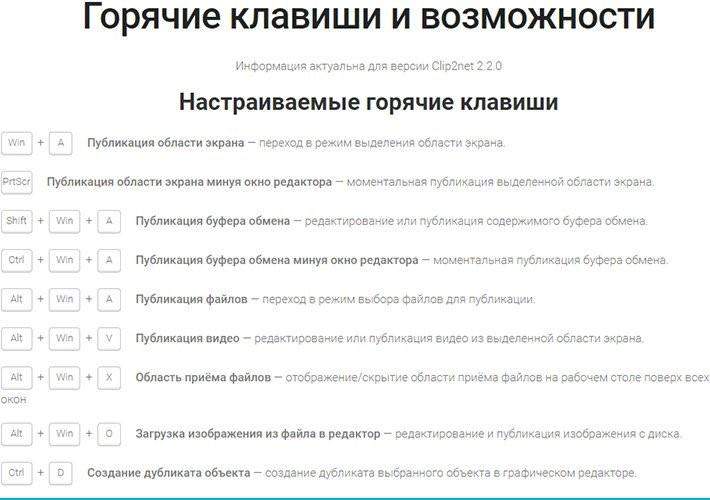
Schritt 5. Das Schnittstellenfenster bietet eine Reihe zusätzlicher Funktionen, nicht nur die Erstellung/Erhaltung von Screenshots. Insbesondere ist dies die Verstärkung, Veröffentlichung in sozialen Netzwerken, die Auswahl und Herunterladen von Screenshots, das Laden des Dienstes, damit es in Zukunft möglich ist, den Link zu teilen.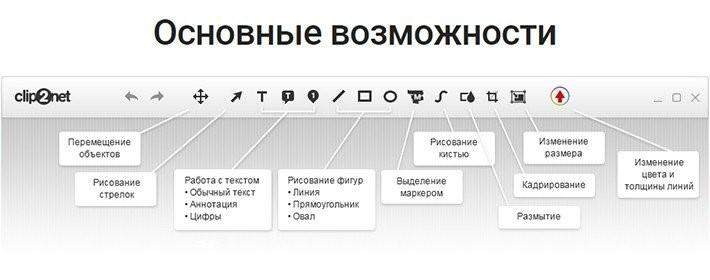
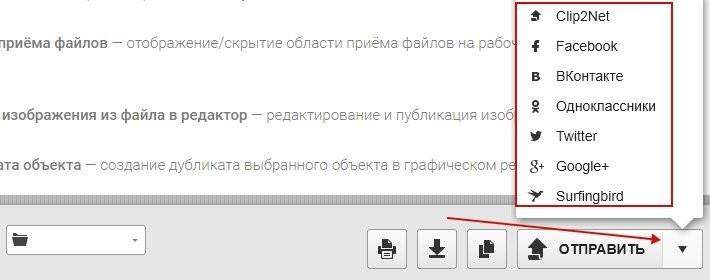
Wie Sie sehen können, gibt es viele Möglichkeiten, einen Screenshot auf einem PC mit einer Tastatur zu machen. Wählen Sie je nach Betriebssystem und persönlichen Einstellungen die am besten geeignete Option aus.
siehe auch: So erstellen Sie kostenlos eine Diashow mit Musik online online. Darüber hinaus werden Sie wahrscheinlich an einem Artikel darüber interessiert sein, So aktualisieren Sie Grafikkartentreiber.
Video - Die besten Möglichkeiten, ein Bild des Bildschirms auf einem PC zu machen
- « Top-10 beste Smartphones 2022 Preisqualität
- Top-6-Möglichkeiten, um Live-Abonnenten auf Instagram zu landen »

